Laatste wijziging: 22 mei 2023
Hoe werkt online (her)inschrijven op de bibliotheeksite?
De bibliotheek kan kiezen om:
- alleen online herinschrijven (verlengen van een lidmaatschap)
of - online herinschrijven + online lid worden van de bibliotheek aan te bieden.
Als de bibliotheek de tweede optie laat activeren, zal de Mijn Bibliotheek-gebruiker op bepaalde plaatsen in de site aangeboden worden online in te schrijven. Maar alleen als hij nog geen lidmaatschap bij jouw bibliotheek heeft. Ook als deze al een verlopen of geblokkeerd lidmaatschap heeft, zal dit niet worden aangeboden. Bij een verlopen lidmaatschap wordt de lener aangeboden het bestaande te verlengen.
Online inschrijven én herinschrijven kan in deze gevallen:
- bij het reserveren
- bij het toevoegen van een lidkaart aan je Mijn Bibliotheek-profiel
- bij het raadplegen van het Krantenarchief (indien je deze digitale collectie aanbiedt).
Een verlopen lidmaatschap verlengen kan naast in deze gevallen ook op het overzichtsscherm van alle gekoppelde lidkaarten.
Voor deze drie gevallen moet de gebruiker dus al een Mijn Bibliotheek-profiel hebben. Aangezien het mogelijk is dat de gebruiker wil reserveren (of het Krantenarchief raadplegen) maar nog geen profiel heeft, kan hij bij het registreren op Mijn Bibliotheek ook online inschrijven. Zie hiervoor onderaan deze pagina.
Lidmaatschap verlengen op de website
Op het overzichtsscherm “Bibliotheken en lidmaatschappen” zal de gebruiker een knop zien om zijn lidmaatschap te verlengen:
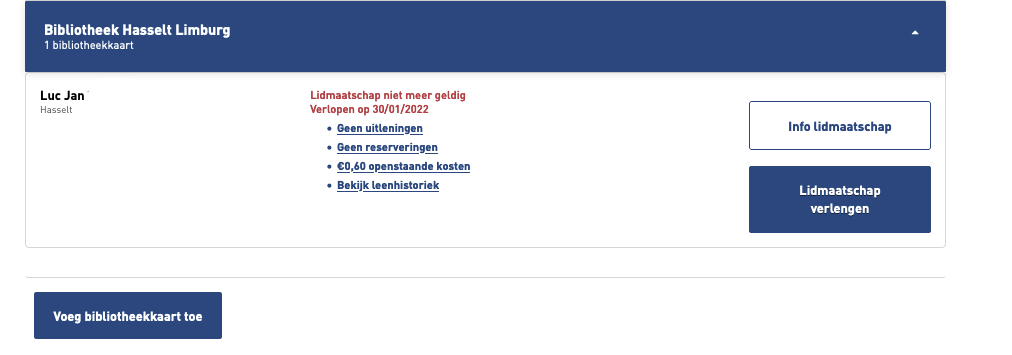
Deze knop verschijnt vanaf één maand voor het verlopen van het lidmaatschap.
Op andere plaatsen in de website:
Wanneer er een lidkaart met status “expired” van jouw bibliotheek gekoppeld is aan het profiel van de gebruiker, zal er aangeboden worden om te verlengen – in alle 3 de mogelijke gevallen (zie opsomming hierboven). Dit ziet er bij het reserveren zo uit:
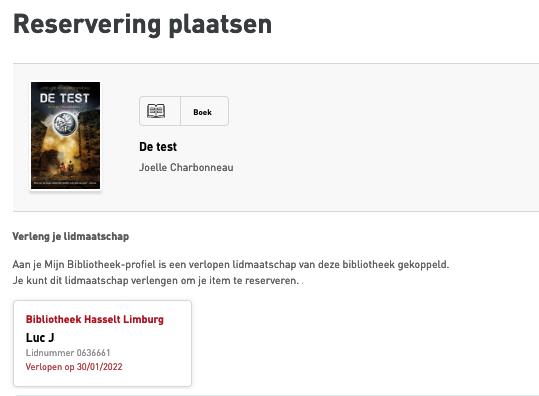
En bij het Krantenarchief:
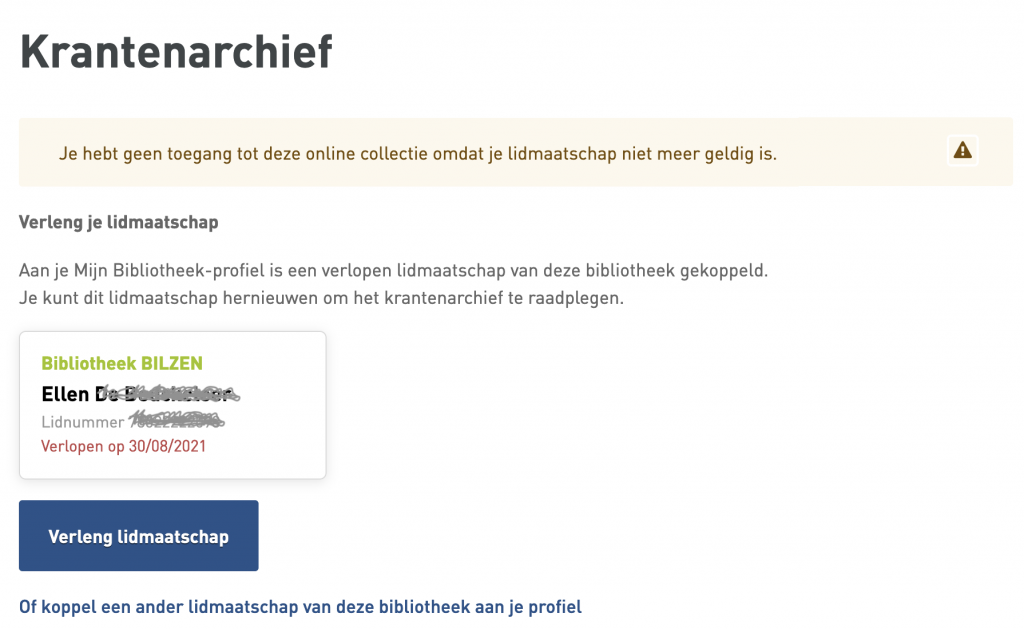
Verlengen tijdens acties als reserveren en kaart toevoegen, zullen natuurlijk ook aangeboden worden als de bibliotheek ervoor kiest alleen online herinschrijven toe te laten en geen nieuwe inschrijvingen.
Procedure
Als de gebruiker bevestigt dat hij zijn verlopen lidmaatschap wil verlengen, komt hij in een procedure van 3 à 4 stappen:
Stap 1: de gebruiker wordt gevraagd of zijn adres nog klopt
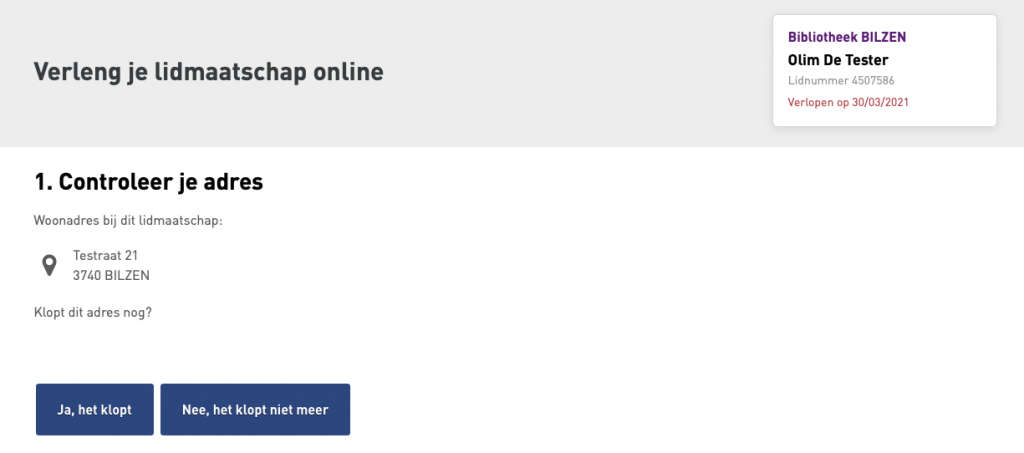
Als de gebruiker klikt op “Nee, het klopt niet meer”, krijgt hij een internetblokkade zodat hij langs de balie komt om zijn nieuwe adres te laten registreren. (Een internetblokkade zorgt er namelijk alleen voor dat hij niet kan uitlenen aan de zelfuitleen!)
Stap 2: kiezen van een lidmaatschap
Dit is bijna hetzelfde scherm als bij nieuw inschrijven (zie verder), maar zonder vermelding van alle speciale abonnementen én met eventueel een extra optie: verlengen van het huidige speciale abonnement. Zie op deze afbeelding de optie “Vrijwilliger” met de aanduiding “Huidig lidmaatschap”:
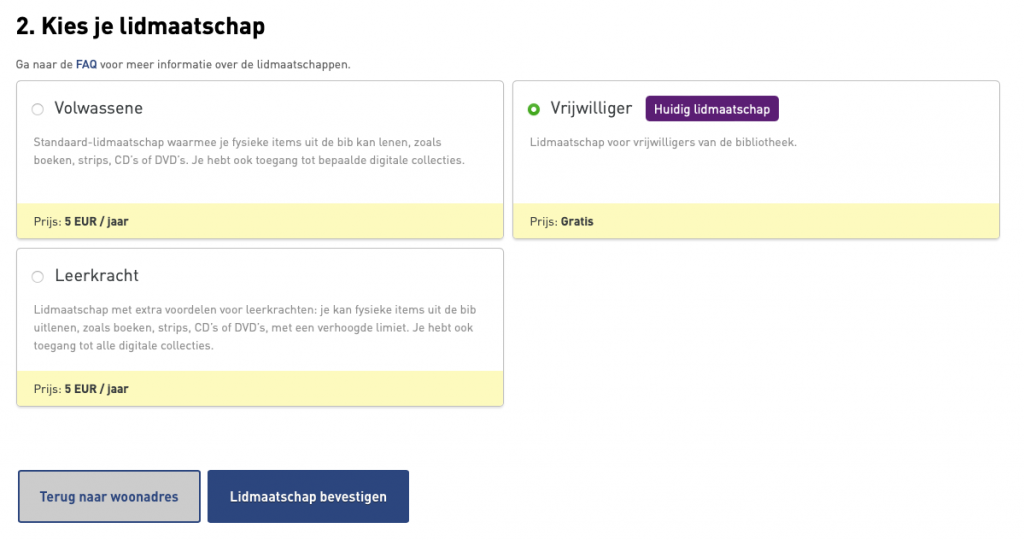
Als de gebruiker kiest om een abonnement te verlengen dat geen standaardabonnement is (zie les 3), krijgt hij wel een internetblokkade zodat hij nog langs de balie komt. Zo kan de baliemedewerker controleren of hij hier nog recht op heeft.
Bovenstaande teksten bij de abonnementen zijn de standaard-teksten. Je kan deze overschrijven in de Mijn Bibliotheek-administratie! Zie daarvoor deze les onder de cursus over de MB-admin.
Als het leerkrachtenabonnement wordt gekozen, moet de gebruiker ook zijn lerarenkaartnummer ingeven. Er wordt vervolgens gecheckt bij Klasse of dit geldig is. Indien niet, of indien deze lerarenkaart al gebruikt werd door een andere lener, gaat de inschrijving niet door (er komt een foutmelding).
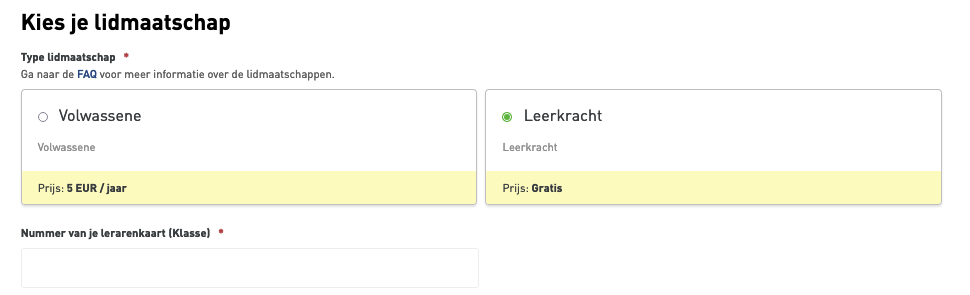
Stap 3: bevestigen + overzicht
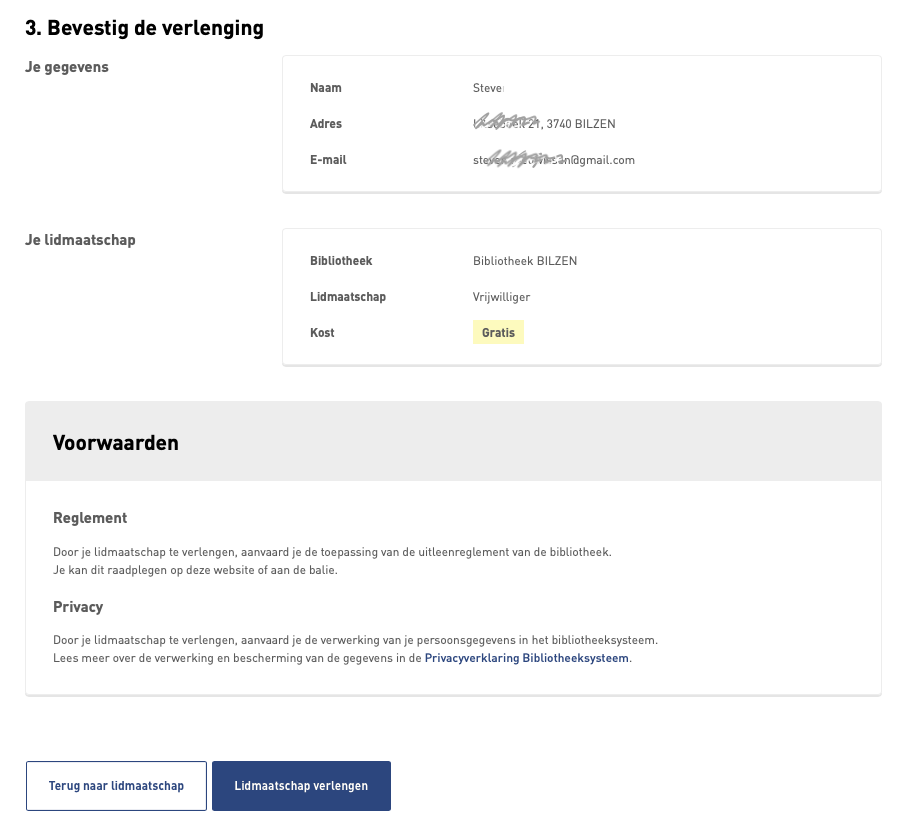
Optioneel: stap 4: optie online betalen
Als de bibliotheek online betalen aanbiedt en het abonnement was niet gratis, komt dit scherm ertussen:
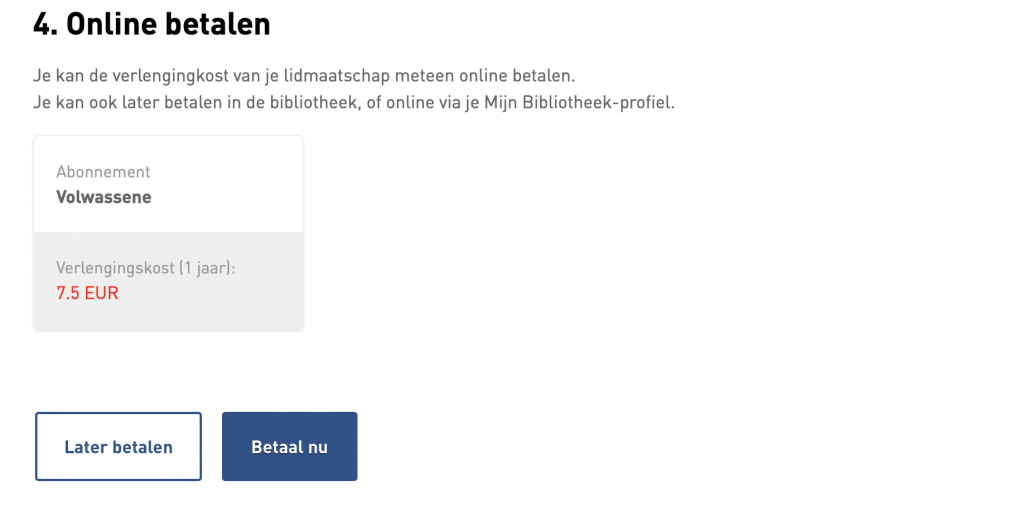
Als de gebruiker ervoor kiest om nu te betalen, krijgt deze het gebruikelijke scherm van online betalen met het overzicht van alle kosten bij de bibliotheek in kwestie. Alle andere kosten (bij dezelfde bibliotheek) kunnen dus ook meteen betaald worden.
Ten slotte: overzichtscherm
Als het een gratis lidmaatschap was, de gebruiker heeft een standaardabonnement verlengd en zijn adres klopte nog, komt er hier een groene bevestigingsboodschap. In alle andere gevallen komt er een kader “Acties vereist” – hier omdat er een speciaal abonnement werd verlengd:
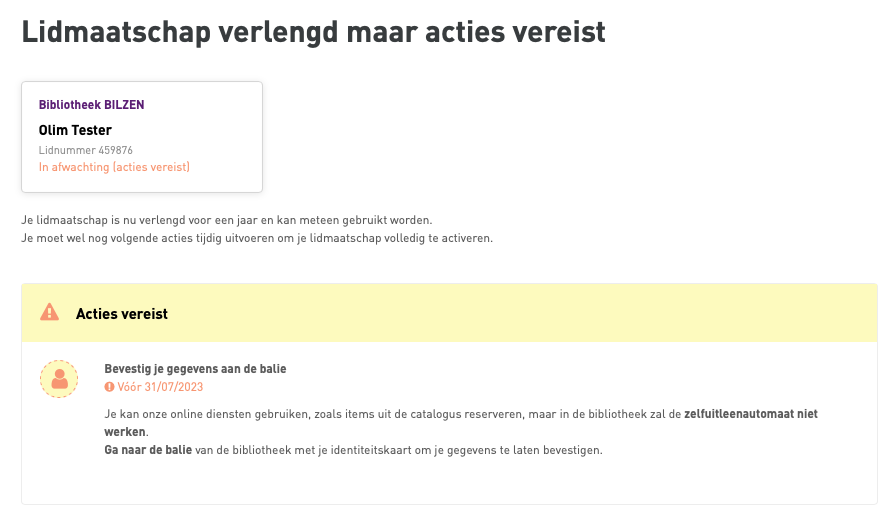
Bij de andere gevallen staat er dit:
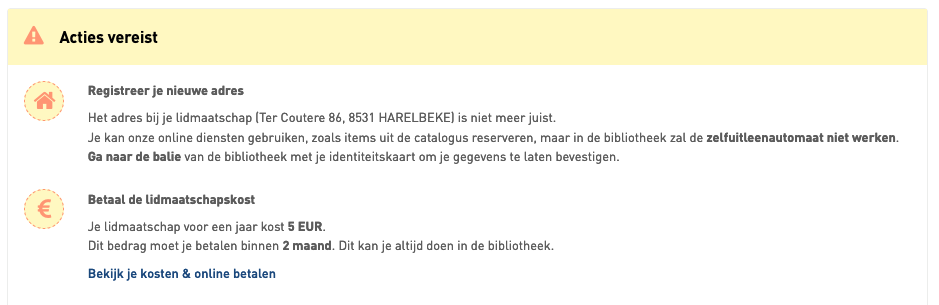
Online inschrijven: nieuw lidmaatschap
Een volledig nieuw lidmaatschap aanvragen via de website zal altijd zorgen voor een internetblokkade. Op het overzichtsscherm van Bibliotheken en lidmaatschappen wordt de Mijn Bibliotheek-gebruiker hierop gewezen:
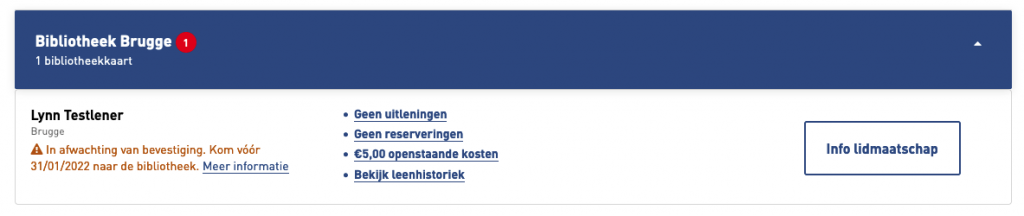
Deze oranje melding blijft staan zolang de klant zijn lidmaatschap niet heeft laten bevestigen aan de balie in de bibliotheek: hierbij wordt namelijk de internetblokkade verwijderd.
De “Meer informatie”-link gaat naar een FAQ-item op jullie bibliotheekwebsite. Opgelet: dit is gedeelde content en moet je importeren via de backend van je site (zie hiervoor ook het stappenplan, deel “Voor de activering”).
Online inschrijven bij reserveren
Wanneer je een item probeert te reserveren, moet je altijd eerst aanmelden bij Mijn Bibliotheek. Vervolgens controleert de website of je een kaart hebt waarmee je kunt reserveren. Meestal is dat een kaart van de bibliotheek van de huidige website, maar bij regiosamenwerkingen 3a en 3b zijn dat ook kaarten van partnerbibliotheken.
Als je geen kaart hebt waarmee je kan reserveren, zal er op een website met online inschrijven het blok met “Ben je nog geen lid?” bijkomen:
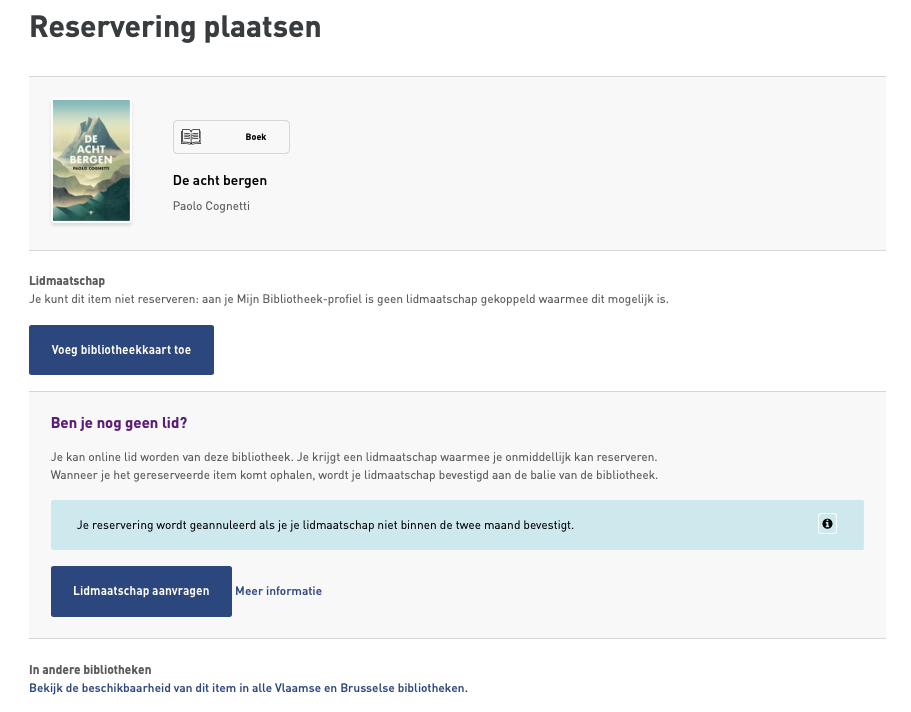
Opgelet! Reserveren na het online inschrijven is niet compatibel met de Wise-systeemsetting BLK2ZUS (actief bij bibliotheek Bree). Wanneer een online ingeschreven klant probeert te reserveren in een instantie waar deze setting actief staat, zal deze worden gestopt door de openstaande contributiepost.
Online inschrijven bij toevoegen lidmaatschap
Op het overzichtsscherm van Bibliotheken en lidmaatschappen (helemaal onderaan) en in de kaartenbalk is er een knop “Voeg bibliotheekkaart toe”:

Als je online inschrijven aanbiedt en er geen verlopen of geblokkeerde kaart gedetecteerd wordt, kan de gebruiker ook zo online inschrijven:
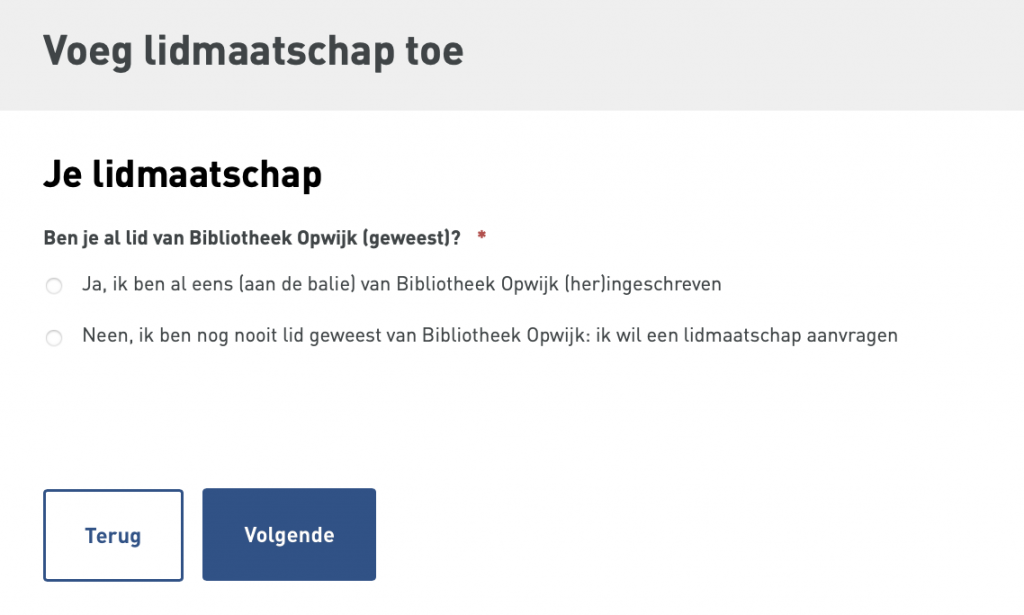
Online inschrijven bij Krantenarchief
Als iemand een krantenartikel probeert te openen en er geen toegang op IP-adres is, wordt de gebruiker gevraagd om aan te melden. Er hoeft geen lidmaatschap van specifiek jouw bibliotheek gekoppeld zijn aan zijn profiel – een andere bibliotheek met een abonnement op Krantenarchief is even goed, maar als er geen enkele bibliotheekkaart toegang geeft, zal er voorgesteld worden lid te worden bij jouw bibliotheek.
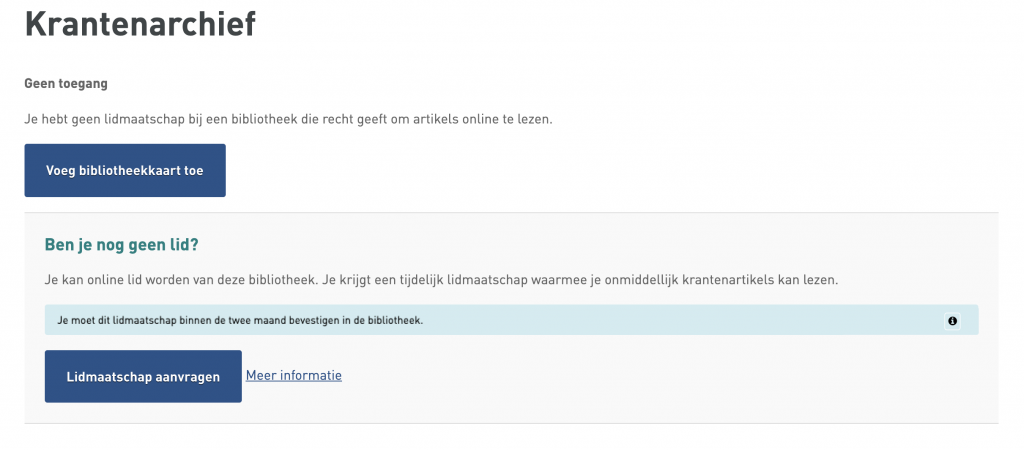
Schermen online inschrijven
Je kan vertrekken van een ander actief Wise-lidmaatschap om online in te schrijven:
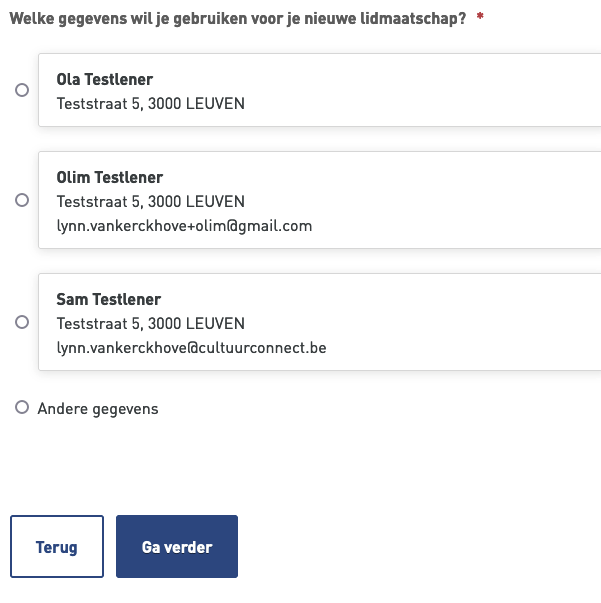
Er wordt dan een nieuw abonnement toegevoegd aan hetzelfde klantrecord in Wise (die voor jullie eerder niet terug te vinden was in de client). Als de gebruiker “Andere gegevens” kiest, krijgt deze een invulformulier. Dit wordt dan wel een volledig nieuwe klant in Wise. Op dit invulformulier staat een geboortedatum. Standaard wordt daar de geboortedatum ingevuld die geregistreerd staat bij het MB-profiel. De lidmaatschapopties die op het volgende scherm verschijnen, hangen af van deze geboortedatum.
Daarentegen, als je vertrekt van een bestaand lidmaatschap, worden de lidmaatschapsopties voor jouw bibliotheek opgevraagd met de leeftijd en woonplaats van het bestaande lidmaatschap. Op basis daarvan krijgt de lener bepaalde lidmaatschappen te zien:
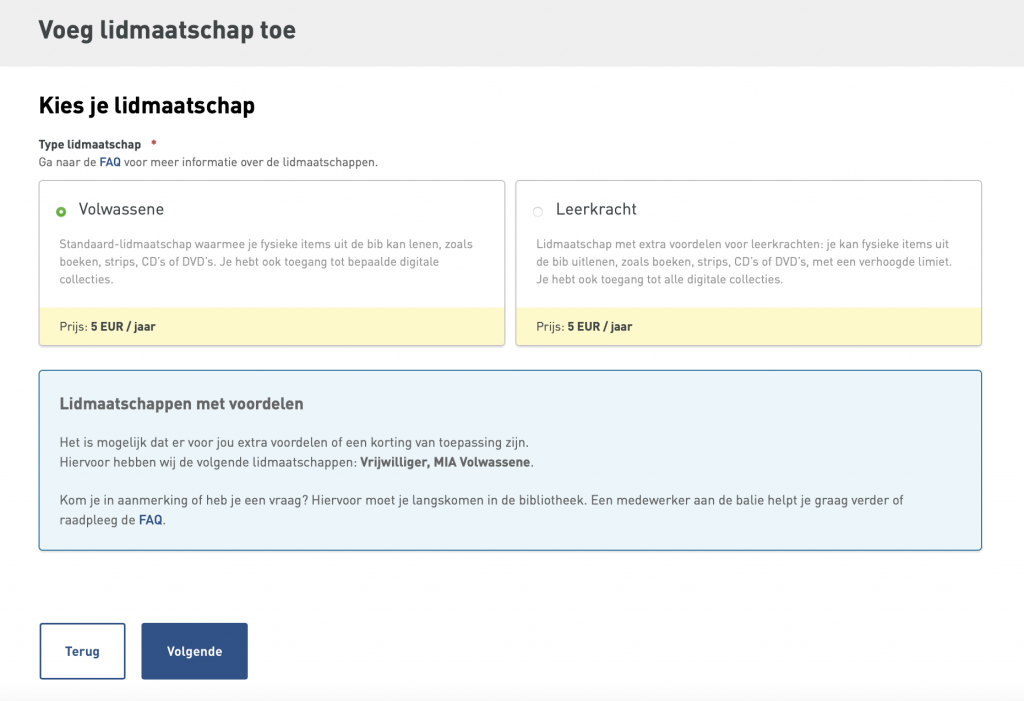
Hierna krijg je hetzelfde samenvattingsscherm als bij lidmaatschap verlengen (zie hierboven) en eveneens de optie om online te betalen indien van toepassing.
Als je het lidmaatschap aanvraagt tijdens het reserveren of om een krantenartikel te raadplegen, kom je na het lid worden op het reserveerscherm of de detailpagina van het artikel met een bevestiging over je nieuwe lidmaatschap. De “acties vereist” worden daar dan toegevoegd.
Online inschrijven bij het aanmaken van een Mijn Bibliotheek-profiel
Bij de voorgaande gevallen moest de gebruiker aangemeld zijn bij Mijn Bibliotheek. Op het aanmeldscherm staat echter ook een link om een profiel aan te maken. Het is mogelijk dat de gebruiker iets wil reserveren maar nog geen MB-profiel heeft en ook nog geen lidmaatschap. Vanaf de bibliotheek online (her)inschrijven aanbiedt, zal er bij het registeren op Mijn Bibliotheek na de bibliotheekkeuze een gelijkaardig scherm getoond worden als bij het toevoegen van een kaart:
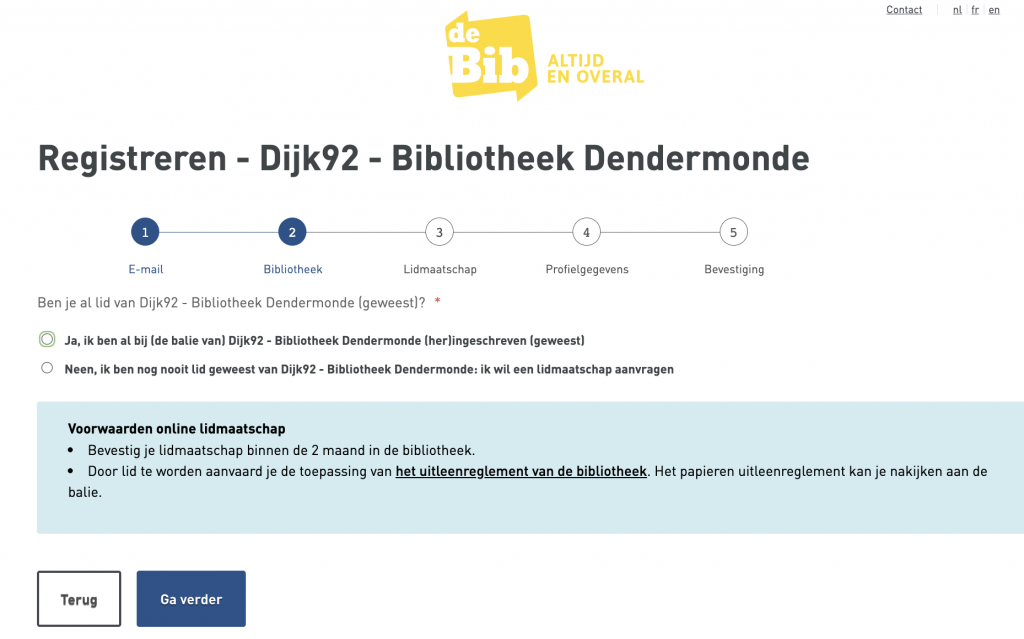
Wanneer de gebruiker kiest voor “Neen, ik ben nog nooit lid geweest”, zal hij bij het invullen van zijn gegevens in één beweging ingeschreven worden bij jullie bibliotheek én een Mijn Bibliotheek-profiel aanmaken. Stap 3 wordt het invullen van deze gegevens:
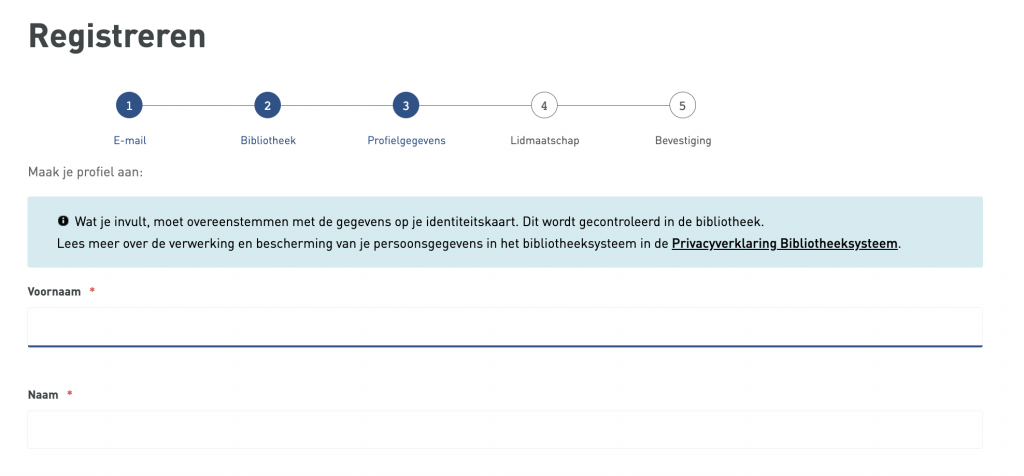
En bij stap 4 komt er hetzelfde scherm om een lidmaatschap te kiezen:
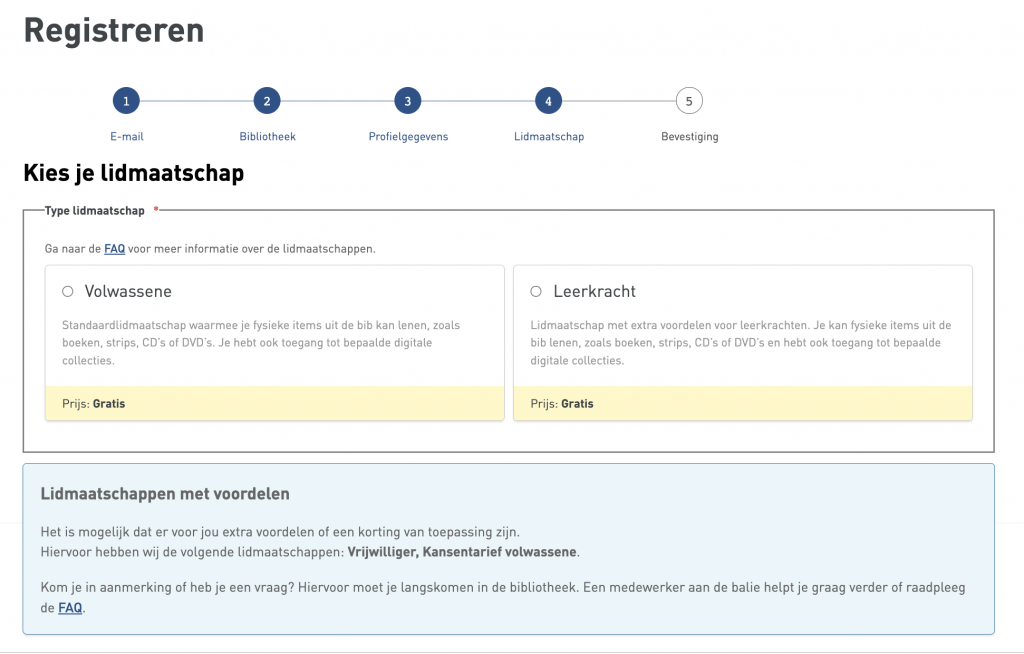
Er wordt niet gecheckt of deze persoon al bestaat in Wise. De enige check die er gebeurt, is of zijn e-mailadres al gekend is in Mijn Bibliotheek:
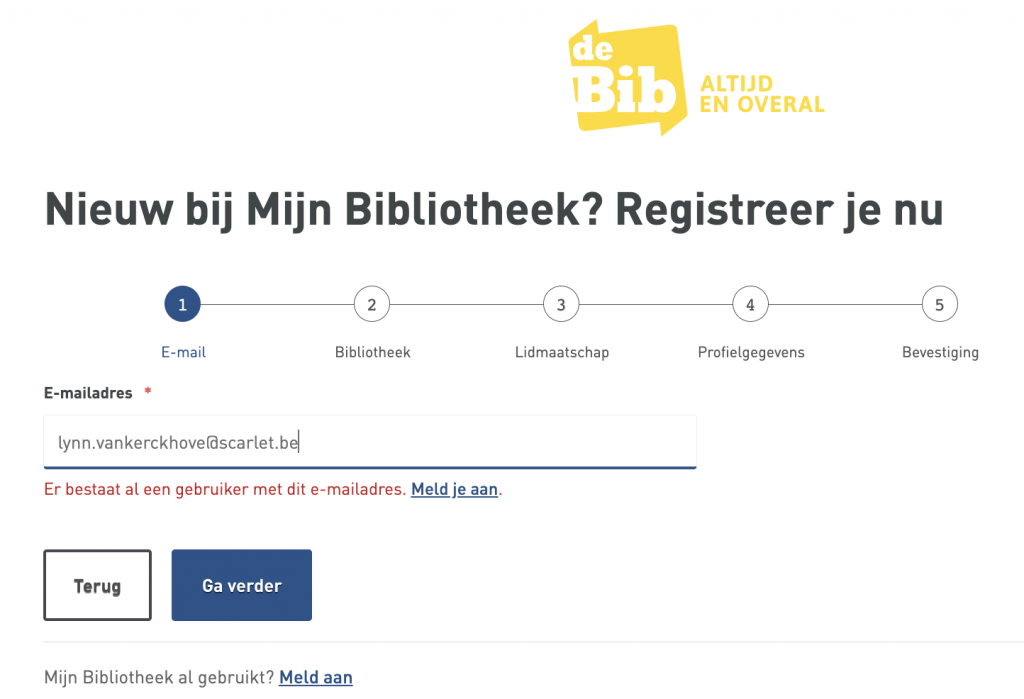
Noot: het is dus mogelijk dat iemand zich dubbel inschrijft (meestal iemand met een oud – vergeten – lidmaatschap). Daarom best altijd nieuwe klanten ontdubbelen! Bij de analyse van het online inschrijven is er bekeken of er bij Wise gecheckt kan worden of degene die zich wil inschrijven al gekend is. Daar zijn echter veel moeilijkheden met GDPR, het is gevaarlijk om veel persoonsgegevens uit Wise op te halen via een website die open staat. Iemand zou zo te gemakkelijk gegevens kunnen onderscheppen of rijksregisternummers raden. Ook een e-mailadres tonen met asterisks à la l****@****.be is moeilijk, want als er een typfout achter de sterretjes zit, krijgt de gebruiker de mails niet aan die hij nodig heeft om te registeren en kan hij zijn profiel niet bevestigen. Zo zit de gebruiker vast en bedoeling is net de online diensten sneller beschikbaar te maken. Te veel stappen inbouwen, zorgt er ook voor dat de procedure om te registreren nog moeilijker wordt. In eerste instantie hebben we dit dus niet gedaan, maar bij fase 3 van het online inschrijven wordt er opnieuw bekeken of er toch niets ingebouwd kan worden om dubbels te vermijden (voorjaar 2024).
